Bloco de Assinatura
É um recurso, tal qual o bloco de Reunião, com a possibilidade de disponibilizar documentos para áreas diferentes assinarem simultaneamente. Além disso, o uso do bloco de assinatura permite a edição (pelas áreas) do conteúdo do documento disponibilizado antes da assinatura e também possibilita a visualização integral do processo.
Para criar um bloco de assinatura e incluir documentos para assinatura siga os passos a seguir
1. Selecionar o documento no processo do SEI.
2. Selecionar a opção “Incluir em Bloco de Assinatura”.

3. Selecionar o nome do bloco ou clicar em “Novo” para criar um novo bloco.
3.1. Ao criar um novo bloco, descreva um nome que facilite a identificação. Por ex.: "Documento Estágio Externo - Plano de Estágio e TCE - Fulano de Tal".
3.2. Selecionar as unidades em que o bloco de assinatura deverá ficar disponível.
Atenção:
a) Não é necessário escolher a sua unidade para colocar no bloco;
b) Como exemplo, as seguintes unidades: PRAE-XX, DIEEM-XX, Unidade de lotação do Orientador, ou do Servidor que cuida do tipo de processo em questão, etc...
4. Selecionar os documentos que deseja incluir no Bloco de Assinatura para serem assinados.
4.1. Clicar no botão “Incluir” e depois em “Ir para Blocos de Assinatura”.
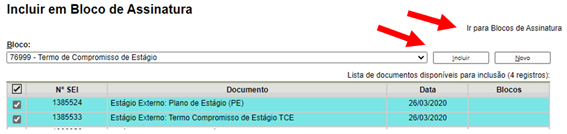
5. Disponibilizar os documentos do “bloco de assinaturas” para as unidades.
5.1. Localizar o bloco pelo nome que foi criado.
5.2. Clicar em “Disponibilizar bloco” (botão  ).
).

Dicas:
a) Para conseguir assinar um documento que tenha sido disponibilizado por você no “bloco de assinatura”, primeiro é preciso cancelar a disponibilização do bloco, clicando no menu “Blocos de Assinatura” (na tela principal do SEI de controle de processos) e depois clicar em “Retornar bloco” (botão  ).
).
b) Como boa prática de uso do SEI, conclua os blocos de assinaturas que não estiverem sendo mais utilizados (botão  ).
).
c) Para gerenciar os blocos recebidos o usuário deverá acessar no menu principal a opção “Bloco de assinatura”:
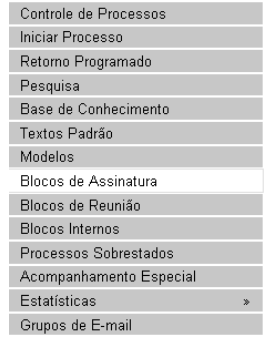
O sistema exibirá os blocos criados pela unidade e também aqueles disponibilizados por outras unidades.
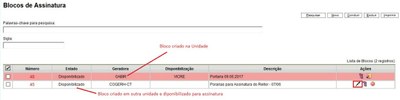
Ao clicar na opção de exibir os processos do bloco o sistema exibirá a tela com os processos associados. O usuário poderá e visualizar os documentos do processo, assinar, bem como fazer anotações.

